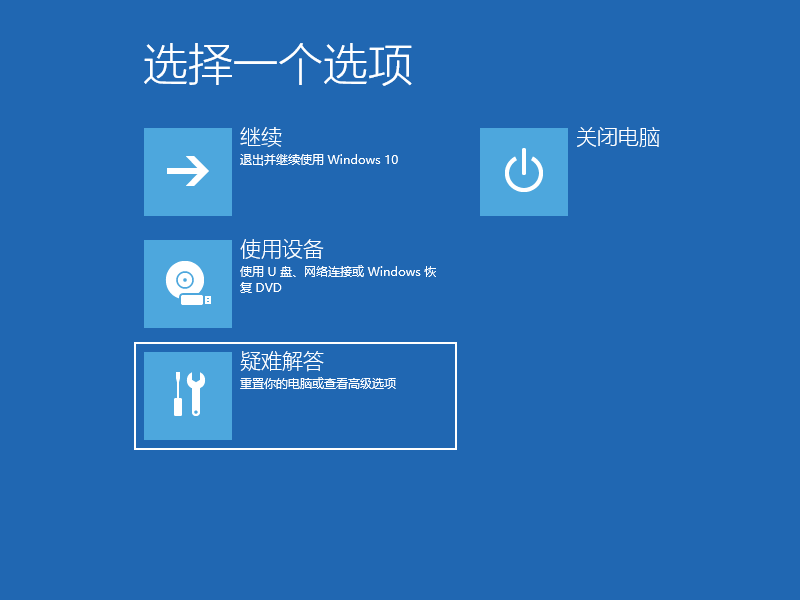
有网友在使用电脑的过程中,因为自己不小心误操作或者其他原因,修改了msconfig处理器个数为1,出现msconfig处理器个数1不能进入系统怎么办。下面小编就教下大家还原msconfig处理器个数的方法。
下面以win10系统为例:
1、首先重新按下电脑上的电源按纽,待运行到出现 Windows 徽标时,再按下电脑上的电源按纽强行中断系统运行并重复3次,即可进入自动修复界面,最后显示:自动修复无法修复你的电脑界面,点击:高级选项。再选择疑难解惑。(win7电脑的话就是重启按f8进安全模式)
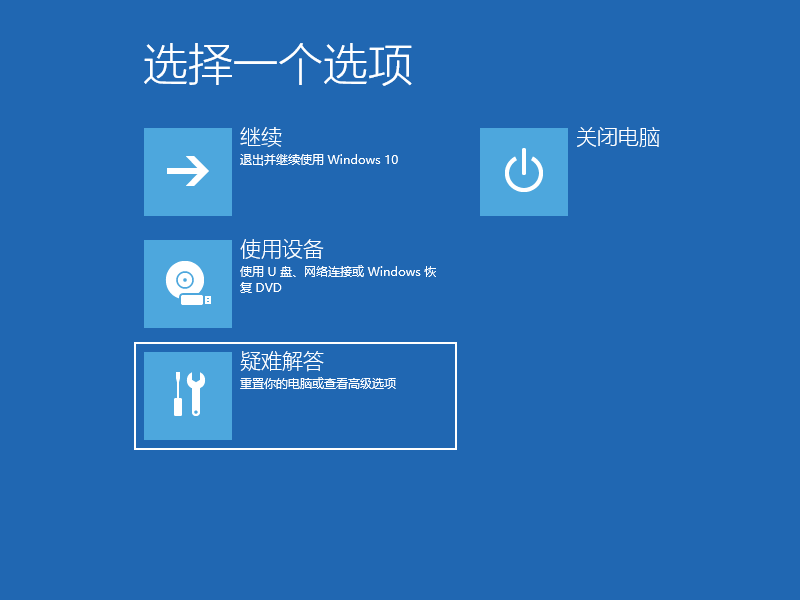
2、在疑难解答中我们选择高级选项,按回车。
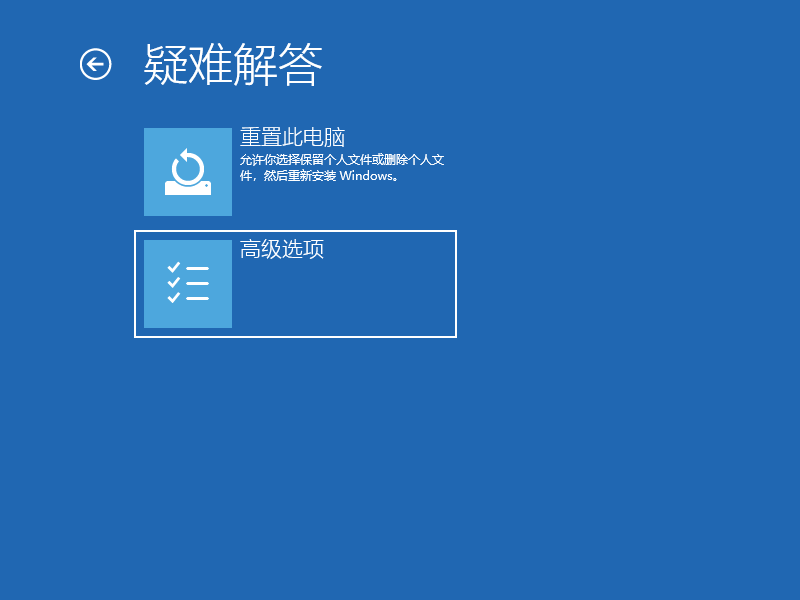
3、在高级选项中我们选择启动设置并按回车。
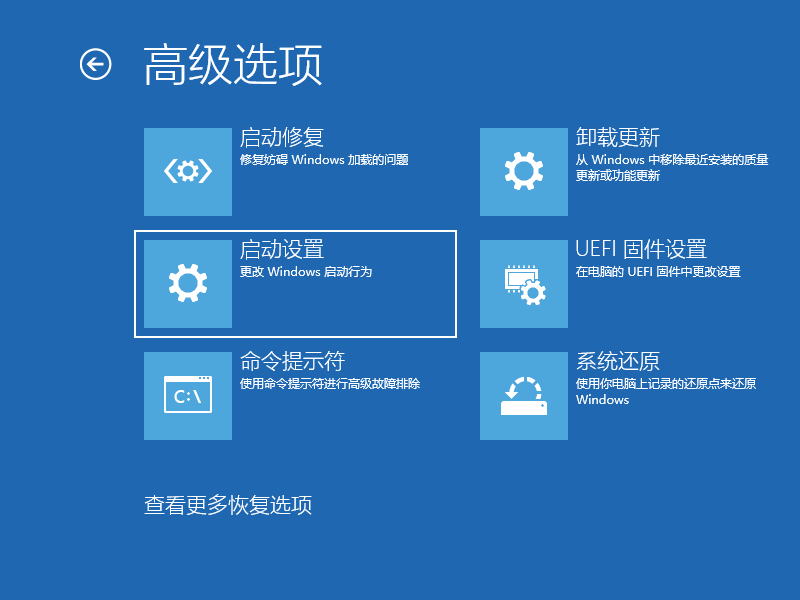
4、在启动设置这里我们直接点击重启按钮。
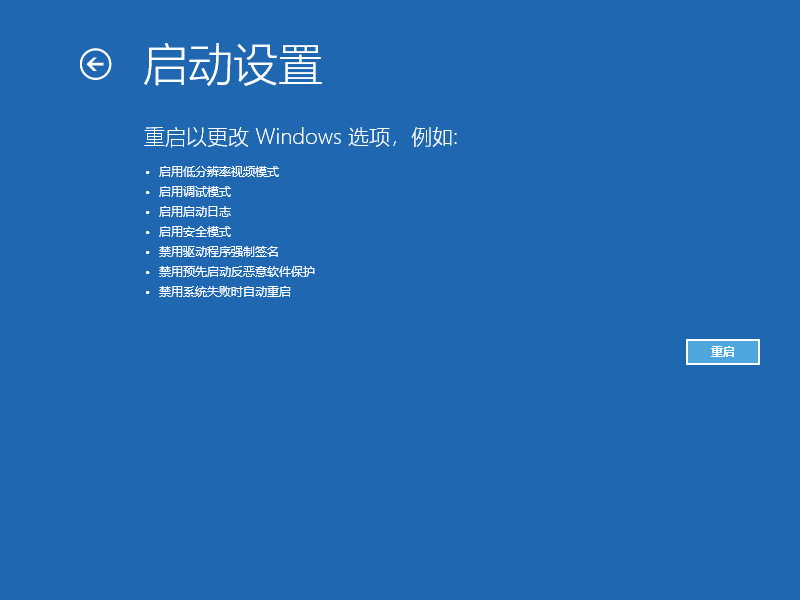
5、再次重启后我们就会来到启动设置,这时候我们只需要按 4 数字键即可进入安全模式。
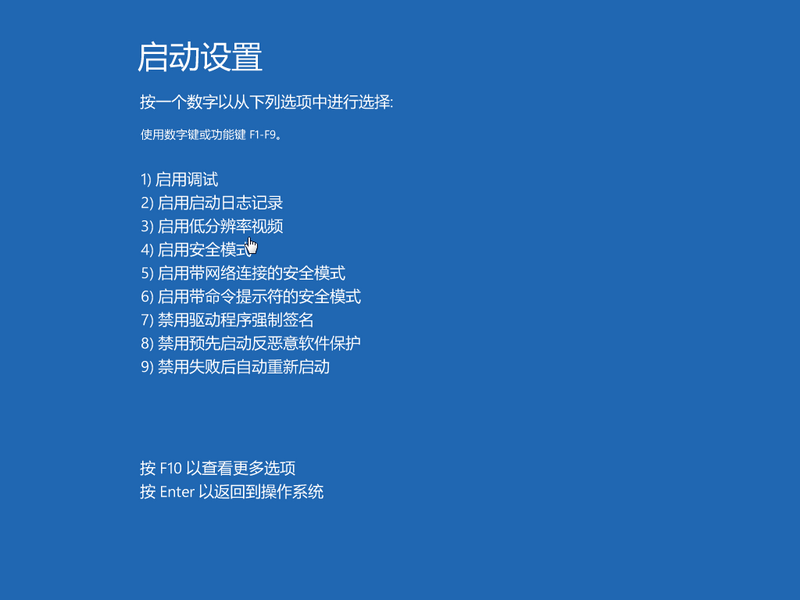
6、在安全模式内,快捷键win+r打开运行菜单输入msconfig。
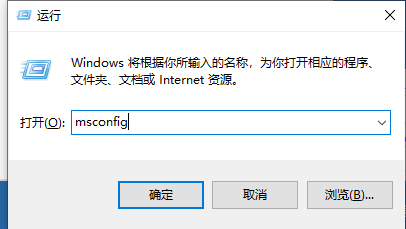
7、重新修改cpu个数为原来的值,保存然后正常启动看下。
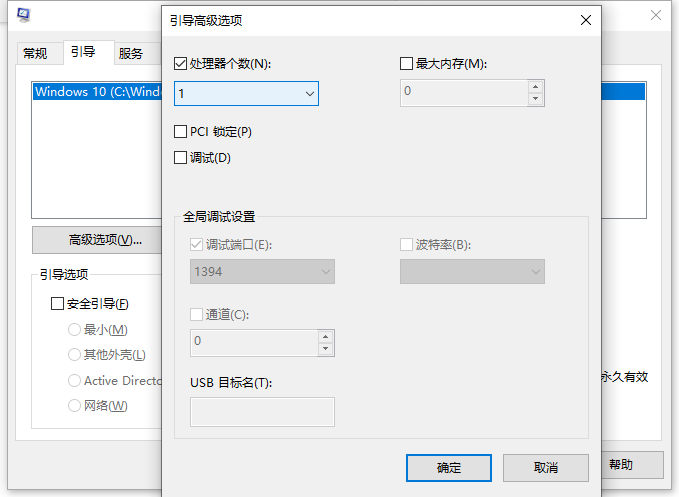
8、如果进不去的话,扣掉主板电池再重新进系统看下是否可以。

9、如果还是不行的话,那就只能重装系统,使用小白一键重装系统工具制作u盘启动盘重装系统即可。
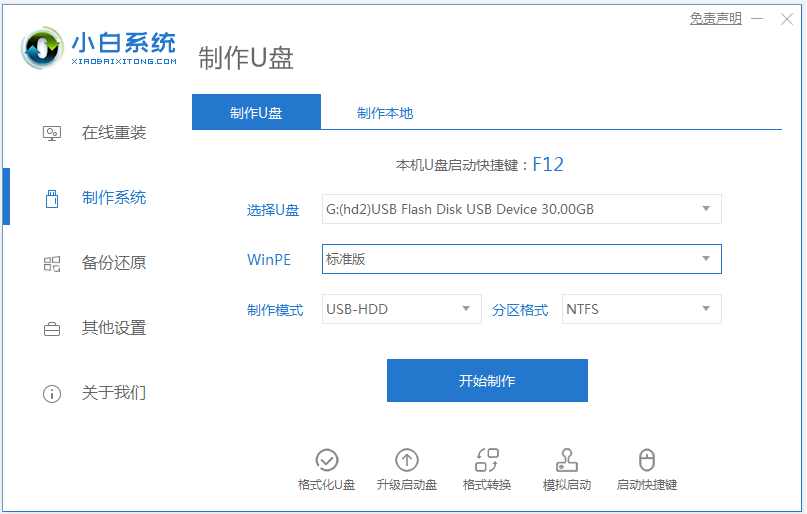
以上便是还原msconfig处理器个数的方法,希望能帮到大家。




